Již jsme věděli, jak zkontrolovat, zda je operační systém Linux 32bitový nebo 64bitový a jak zjistit, zda je systém Linux fyzický nebo virtuální počítač . Dnes se naučíme další užitečné téma, tedy jak zjistit, zda CPU podporuje virtualizační technologii (VT) nebo ne. Toto by měla být první věc, kterou možná budete chtít ověřit před instalací virtualizačních aplikací, jako je KVM nebo VirtualBox nebo VMWare pracovní stanici pro spouštění virtuálních strojů na vašem systému Linux. Nyní pojďme zjistit, zda náš počítač podporuje VT nebo ne.
Zjistit, zda CPU podporuje virtualizační technologii (VT) v Linuxu
Můžeme zkontrolovat, zda náš CPU podporuje VT různými metodami. Zde jsem uvedl čtyři metody.
Metoda 1:Použití příkazu "egrep"
Egrep je jednou z variant Grep nástroj příkazového řádku, který se používá k vyhledávání textových souborů s regulárními výrazy.
Chcete-li zjistit, zda váš procesor podporuje VT pomocí příkazu egrep, spusťte:
$ egrep "(svm|vmx)" /proc/cpuinfo
Tento příkaz bude grep /cpu/procinfo/ soubor a zobrazí se, zda CPU podporuje VT nebo ne.
Ukázkový výstup:
Získáte buď "vmx" (technologie Intel-VT) nebo "svm" (podpora AMD-V) ve výstupu.
flags :fpu vme de pse tsc msr pae mce cx8 apic sep mtrr pge mca cmov pat pse36 clflush dts acpi mmx fxsr sse sse2 ss ht tm pbe syscall nx rdtscp4odfbs no xp rdtscp archqodni xpu konstantní_zastavení_k_architekturu monitor ds_cpl vmx est tm2 ssse3 cx16 xtpr pdcm pcid sse4_1 sse4_2 x2apic popcnt tsc_deadline_timer xsave avx lahf_lm epb pti tpr_shadow vnmi flexpriority ept vpid xsaveopt dtherm arat pln...Protože výstup je velmi dlouhý, může být trochu těžké najít slova „vmx“ nebo „svm“. Bez obav! Tyto výrazy můžete odlišit barvami, jak je uvedeno níže.
$ egrep --color -i "svm|vmx" /proc/cpuinfoUkázkový výstup:
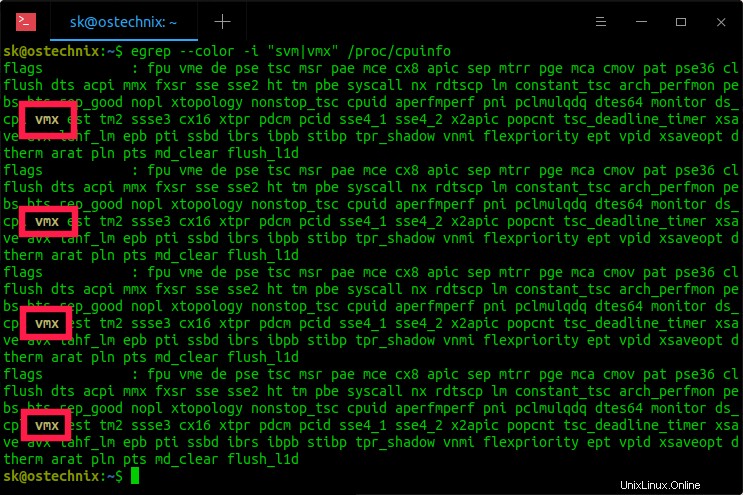
Zjistěte, zda CPU podporuje virtualizaci pomocí příkazu egrep v Linuxu
Pokud nedostanete žádný výstup, znamená to, že váš systém nepodporuje virtualizaci.
Upozorňujeme, že tyto příznaky CPU (vmx nebo svm) v /proc/cpuinfo označuje, že váš systém bude podporovat VT. U některých modelů CPU může být podpora VT ve výchozím nastavení v systému BIOS zakázána. V takových případech byste měli zkontrolovat nastavení systému BIOS, abyste povolili podporu VT.
Metoda 2 – Použití příkazu "lscpu"
Příkaz "lscpu" se používá k zobrazení informací o architektuře vašeho CPU. Shromažďuje informace ze sysfs, souboru /proc/cpuinfo a zobrazuje počet CPU, vláken, jader, soketů a uzlů NUMA (Non-Uniform Memory Access) vašeho hostitelského systému.
Chcete-li zjistit, zda je podpora VT povolena nebo ne, jednoduše spusťte:
$ lscpu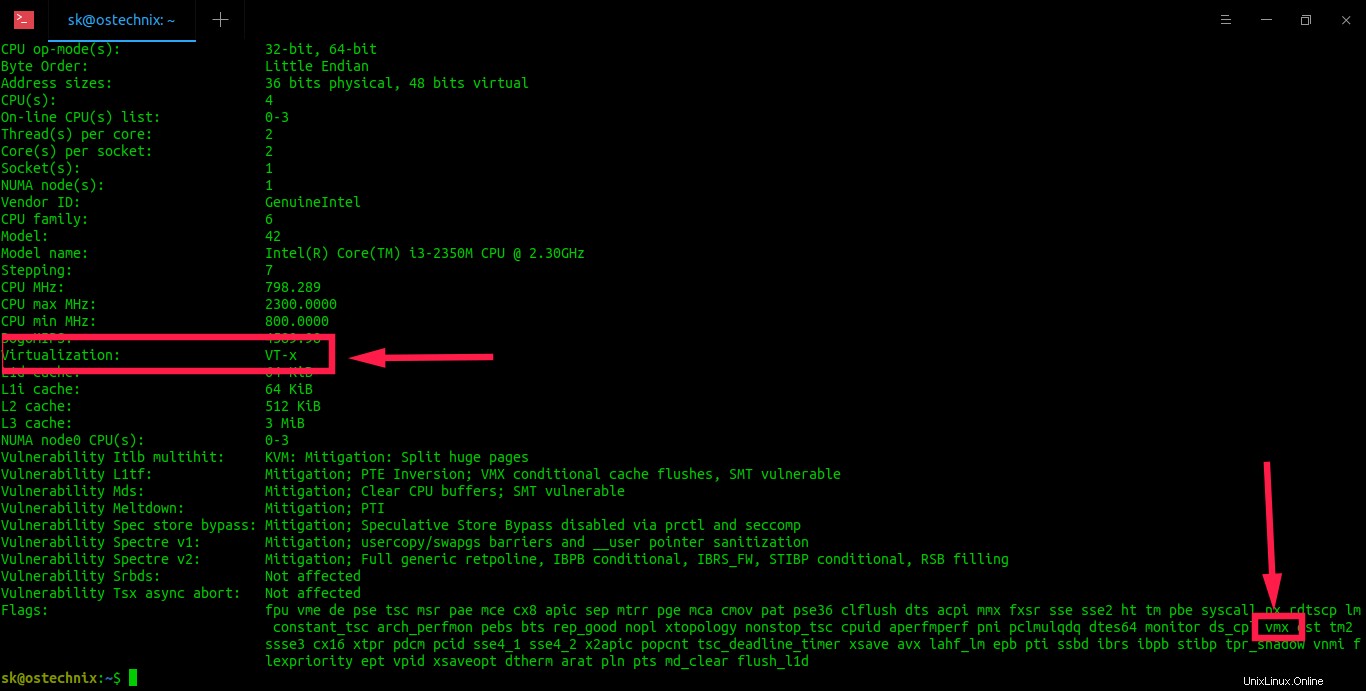
Zjistěte, zda CPU podporuje virtualizaci pomocí příkazu lscpu v Linuxu
Metoda 3 – Použití nástroje "Cpu-checker"
Cpu-checker je dalším užitečným nástrojem pro testování vašeho CPU na podporu virtualizace. Pokud jsem hledal na webu, tento nástroj je k dispozici pouze pro systémy založené na Ubuntu. Chcete-li jej nainstalovat, spusťte:
$ sudo apt-get install cpu-checkerJakmile je balíček cpu-checker nainstalován, spusťte následující příkaz a zkontrolujte, zda je podpora VT povolena či nikoli:
$ kvm-okPokud váš CPU podporuje VT, získáte následující výstup:
INFO:/dev/kvm existuje Lze použít akceleraci KVM
Zjistěte, zda CPU podporuje virtualizaci pomocí cpu-checker
Pokud váš CPU nepodporuje VT, uvidíte výstup podobný níže.
INFO:Váš procesor nepodporuje rozšíření KVM Akceleraci KVM NELZE použítMetoda 4 – Použití nástroje „virt-host-validate “
Tento nástroj je speciálně určen pro distribuce založené na RHEL, jako je CentOS a Scientific Linux. libvirt-client balíček poskytuje virt-host-validate binární. Abyste mohli tento nástroj používat, musíte si nainstalovat balíček "libvert-client".
$ sudo yum nainstalovat libvirt-clientNyní spusťte příkaz "virt-host-validate" a zjistěte, zda je VT povoleno či nikoli ve vašich systémech založených na RHEL.
$ sudo virt-host-validatePokud získáte průchod pro všechny výsledky váš systém podporuje VT.
QEMU:Kontrola virtualizace hardwaru :PASS QEMU:Kontrola, zda existuje zařízení /dev/vhost-net :PASS QEMU:Kontrola, zda existuje zařízení /dev/net/tun :PASS QEMU:Kontrola podpory řadiče cgroup 'memory':PASS QEMU:Kontrola připojení řadiče cgroup 'memory' -point :PASS QEMU:Kontrola podpory řadiče cgroup 'cpu':PASS QEMU:Kontrola bodu připojení řadiče cgroup 'cpu':PASS QEMU:Kontrola podpory řadiče cgroup 'cpuacct':PASS QEMU:Kontrola cgroup 'cpuacct' bod připojení řadiče :PASS QEMU:Kontrola podpory řadiče cgroup 'cpuset':PASS QEMU:Kontrola bodu připojení řadiče cgroup 'cpuset' :PASS QEMU:Kontrola podpory řadiče cgroup 'devices':PASS QEMU:Kontrola cgroup ' bod připojení řadiče zařízení :PASS QEMU:Kontrola podpory řadiče cgroup 'blkio' :PASS QEMU:Kontrola bodu připojení řadiče cgroup 'blkio' :PASS QEMU:Kontrola přidělení podpory IOMMU :PASS LXC:Kontrola systému Linux> =2.6.26:PASS LXC:Kontrola jmenného prostoru ipc:PASS LXC:Kontrola jmenného prostoru mnt:PASS LXC:Kontrola jmenného prostoru pid:PASS LXC:Kontrola jmenného prostoru uts:PASS LXC:Kontrola sítě jmenného prostoru:PASS LXC:Kontrola uživatele jmenného prostoru:PASS LXC:Kontrola podpory řadiče cgroup 'memory':PASS LXC:Kontrola bodu připojení řadiče cgroup 'memory':PASS LXC:Kontrola podpory řadiče cgroup 'cpu' :PASS LXC:Kontrola bodu připojení řadiče cgroup 'cpu' :PASS LXC:Kontrola podpory řadiče cgroup 'cpuacct' :PASS LXC:Kontrola bodu připojení řadiče cgroup 'cpuacct' :PASS LXC:Kontrola podpory řadiče cgroup 'cpuset' :PASS LXC:Kontrola bodu připojení řadiče cgroup 'cpuset' :PASS LXC:Kontrola cgroup 'devices' podpora řadiče :PASS LXC:Kontrola přípojného bodu řadiče cgroup 'devices':PASS LXC:Kontrola podpory řadiče cgroup 'blkio' :PASS LXC:Kontrola přípojného bodu řadiče cgroup 'blkio':PASSPokud váš systém nepodporuje VT, uvidíte výstup jako níže.
QEMU:Kontrola virtualizace hardwaru :FAIL (K dispozici jsou pouze emulované CPU, výkon bude výrazně omezen)[...]A to je zatím vše. V této příručce jsme diskutovali o různých metodách, jak zjistit, zda CPU podporuje VT nebo ne. Jak vidíte, bylo to velmi snadné. Doufám, že to bylo užitečné.
Linux